iPhone遭遇连接难题:iTunes束手无策怎么办?
当遇到iTunes无法连接iPhone的问题时,许多用户会感到困扰。这个问题可能由多种因素引起,包括但不限于软件冲突、硬件故障、驱动程序问题、系统更新以及网络设置等。下面,我们将详细探讨可能导致iTunes无法连接iPhone的几种常见原因,并提供相应的解决方案,帮助用户快速解决这一问题。
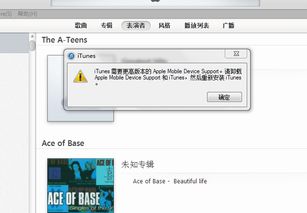
首先,检查iTunes和iOS系统是否为最新版本是至关重要的。苹果不断推出新的软件更新,旨在修复已知的错误并提高设备的兼容性和性能。如果iTunes或iOS版本过旧,可能会导致连接问题。用户可以通过以下步骤检查并更新软件:
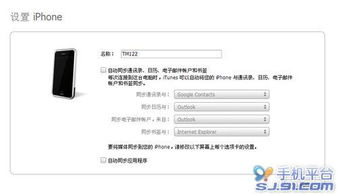
对于iTunes,打开软件后,点击菜单栏中的“帮助”选项,选择“检查更新”。如果有可用的更新,按照提示进行下载和安装。对于iOS系统,将iPhone连接到可靠的Wi-Fi网络,然后进入“设置”>“通用”>“软件更新”,查看是否有新的iOS版本可用。如果有,点击“下载并安装”进行更新。
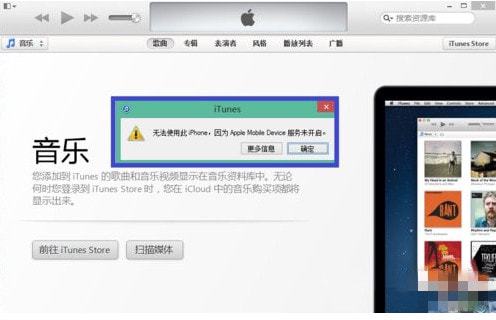
如果软件版本已经是最新的,但问题仍然存在,那么可能需要考虑硬件连接的问题。检查iPhone的Lightning接口或USB-C接口(取决于iPhone型号)以及连接电缆是否干净、无损坏。灰尘或污垢可能导致连接不良。使用柔软的干布或棉签轻轻清洁接口,确保没有异物堵塞。同时,确保连接电缆没有损坏或弯曲,因为损坏的电缆也会影响连接。
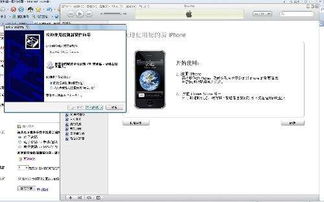
此外,还可以尝试更换另一根苹果认证的连接电缆或使用不同的USB端口进行连接。有时,USB端口可能存在问题,导致无法正常传输数据。尝试将iPhone连接到电脑上的其他USB端口,或者使用另一台电脑的USB端口进行测试,以确定是否是USB端口的问题。
如果以上步骤都未能解决问题,那么可能需要检查iTunes的授权和设置。确保在iTunes中已经正确授权了这台电脑。可以通过iTunes的“账户”菜单下的“授权”选项来查看和管理授权状态。如果未授权,按照提示输入Apple ID和密码进行授权。
同时,检查iTunes的设置,确保没有禁用与iPhone的连接。在iTunes的偏好设置中,点击“设备”标签,查看是否有关于iPhone的条目。如果没有,或者显示连接问题,可能需要重置iTunes的设置。可以尝试卸载iTunes(注意备份相关数据),然后重新从苹果官方网站下载并安装最新版本的iTunes。
网络设置也可能影响iTunes与iPhone的连接。确保iPhone和电脑都连接到同一Wi-Fi网络,或者通过有线连接确保网络稳定性。有时,网络问题或防火墙设置可能阻止iTunes与iPhone的通信。可以尝试暂时禁用防火墙或安全软件,以查看是否解决了连接问题。同时,确保没有在iPhone上启用飞行模式,因为飞行模式会关闭所有无线通信,包括蓝牙和Wi-Fi。
另一个常见的解决方案是重启设备和电脑。有时,简单的重启可以解决许多连接问题。首先,尝试重启iPhone。按住音量减小键和电源键(对于iPhone X及更新型号,同时按住音量减小键和侧边按钮),直到出现“滑动来关机”的提示。滑动关闭后,按住电源键重新开机。接着,重启电脑。关闭所有打开的程序,然后点击“开始”菜单,选择“电源”>“重启”。
如果问题依旧存在,可能需要检查电脑上的驱动程序。驱动程序是使硬件与操作系统正常通信的软件。有时,驱动程序可能出现问题或过时,导致连接问题。可以尝试更新电脑的USB驱动程序。具体步骤取决于电脑的操作系统和制造商。通常,可以通过设备管理器(Windows)或系统偏好设置(Mac)中的相关选项来查找和更新驱动程序。
如果尝试了以上所有步骤,但iTunes仍然无法连接iPhone,那么可能需要考虑是否存在硬件故障。例如,iPhone的Lightning接口或USB-C接口可能损坏,或者电脑的USB端口可能有问题。在这种情况下,建议联系苹果官方客服或前往苹果授权的服务提供商进行检修。
在寻求专业帮助之前,用户还可以尝试使用其他工具或服务来备份和恢复iPhone的数据。例如,iCloud备份和恢复功能可以在不连接iTunes的情况下备份和恢复数据。此外,还可以考虑使用第三方数据管理工具,这些工具通常提供更灵活的数据备份和恢复选项。
总的来说,当遇到iTunes无法连接iPhone的问题时,用户不必过于担心。通过逐步排查软件更新、硬件连接、iTunes设置、网络设置、重启设备和驱动程序等方面的可能原因,并采取相应的解决方案,大多数用户都能够成功解决这一问题。如果问题依旧无法解决,及时联系苹果官方客服或前往专业维修服务点进行检查和维修是明智的选择。
- 上一篇: 如何在电脑上安装Windows 8系统?
- 下一篇: Win7与Win8共存:轻松打造双系统安装指南
新锐游戏抢先玩
游戏攻略帮助你
更多+-
02/07
-
02/07
-
02/07
-
02/07
-
02/07









